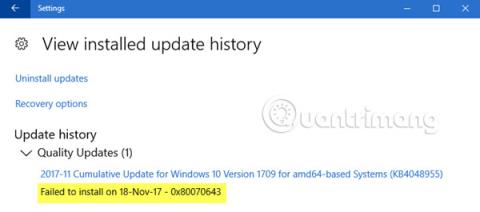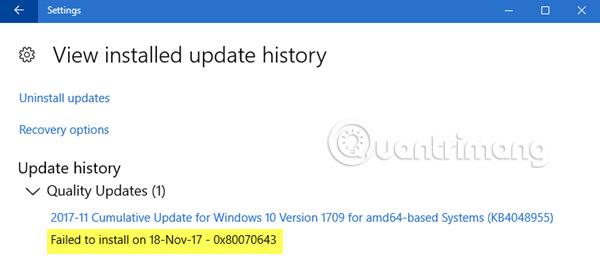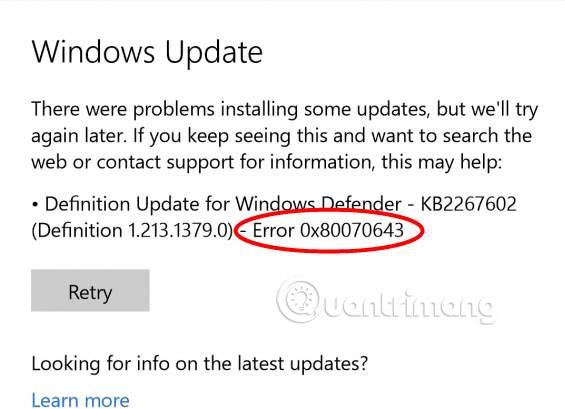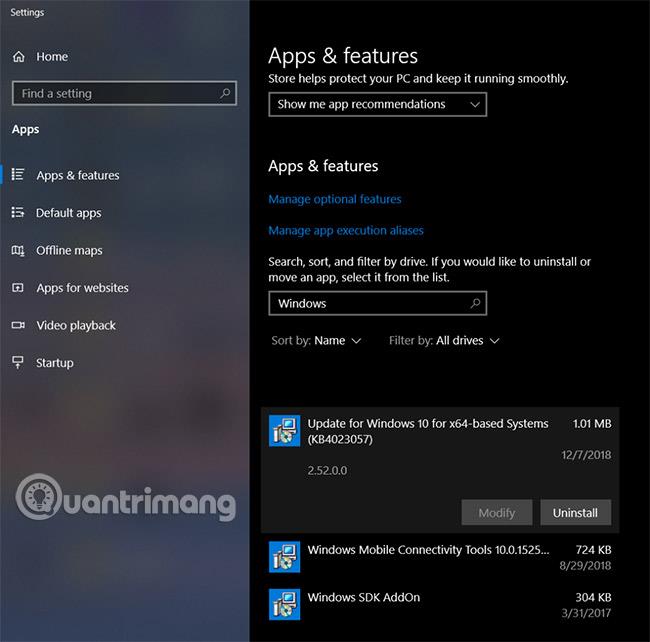Sporočilo o napaki sistema Windows 0x80070643 se včasih pojavi po napačni posodobitvi operacijskega sistema ali aplikacije in je lahko simptom različnih tehnoloških težav, od okužb z virusi ali zlonamerno programsko opremo do poškodovanih datotek, poškodovanih ali izbrisanih ali celo nepravilno zaprtih.
Na srečo obstaja veliko načinov, s katerimi lahko rešite to težavo in znova vzpostavite pravilno delovanje naprave Windows.
Kaj je napaka 0x80070643? Kako to popraviti?
Kako se pojavi napaka 0x80070643?
Napaka 0x80070643 se pogosto pojavi med posodobitvami operacijskega sistema Windows, namestitvijo ali posodobitvami aplikacij.
Ko je omogočena v posodobitvi sistema Windows, se bo napaka 0x80070643 prikazala na zaslonu Zgodovina posodobitev po poskusu namestitve na strani Windows Update . Videti bo takole:
Failed to install on (date) - 0x80070643
Če se to sporočilo o napaki pojavi med ali po namestitvi ali posodabljanju aplikacije, se prikaže sporočilo.
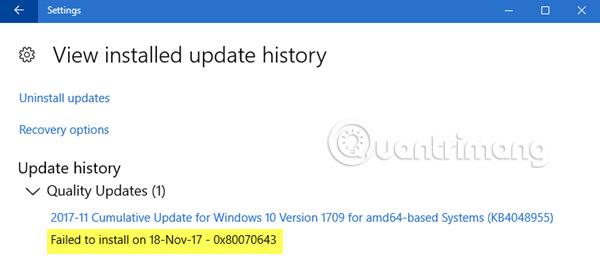
Vzrok napake 0x80070643
Sporočilo o napaki 0x80070643 je pogosto posledica nepravilno konfiguriranih sistemskih nastavitev, zlonamerne programske opreme ali virusov, težav z gonilniki, poškodovanih datotek, izbrisanih sistemskih datotek ali starih različic neizkoriščenih programov. Zaprite se pravilno, ko prenesete novo različico.
Napaka 0x80070643 se lahko pojavi tudi, ko je računalnik ali tablični računalnik z operacijskim sistemom Windows med uporabo nepravilno izklopljen ali odklopljen od vira napajanja.
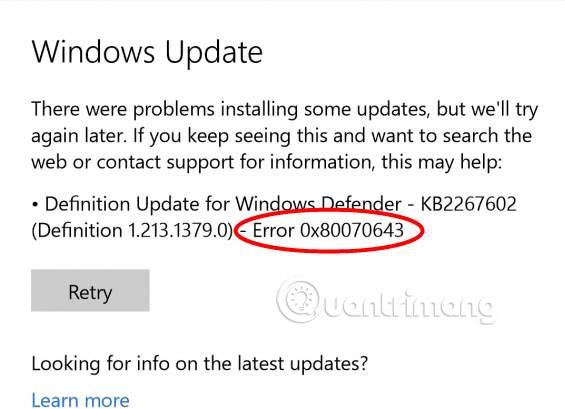
Kako popraviti napako 0x80070643
Napaka 0x80070643 je lahko moteča. Ampak ne skrbi! Obstaja veliko učinkovitih načinov za odpravo te napake, ki so vgrajeni neposredno v sistem Windows. Te metode zahtevajo zelo malo naprednega znanja za izvajanje.
1. Poskusite znova namestiti : Včasih, ne glede na vzrok napake 0x80070643, bo težavo odpravila preprosta ponovna namestitev ali posodobitev. Zato je vredno to poskusiti vsaj še enkrat, preden nadaljujete z odpravljanjem težav.
2. Znova prenesite datoteko : če ste prenesli posodobitev ali aplikacijo in je to povzročilo sporočilo o napaki 0x80070643, je bila datoteka med postopkom prenosa morda poškodovana. Poskusite znova prenesti, da vidite, ali to odpravlja težavo.
Namig : bolje je, če najprej izbrišete prenesene datoteke, da se izognete njihovi naključni namestitvi namesto novega prenosa.
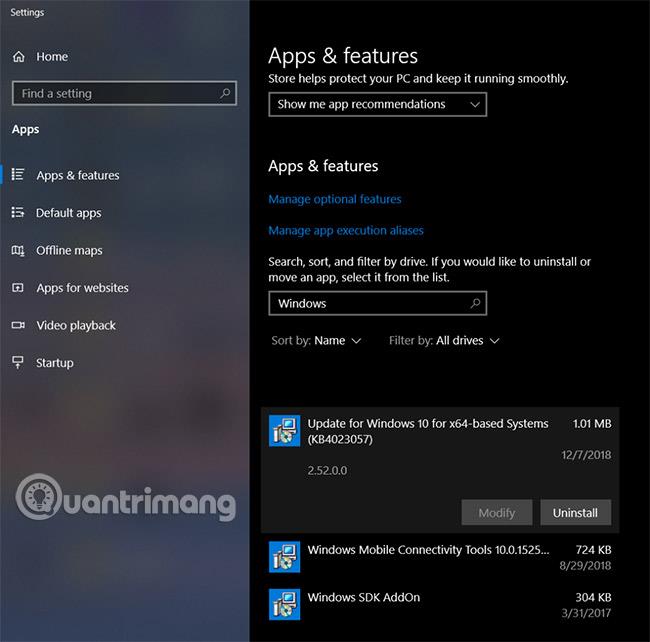
3. Preverite svojo internetno povezavo : okvarjena internetna povezava lahko povzroči napako 0x80070643, tako da prekine prenos pomembnih datotek in odloži namestitev ali posodobitve, če postopek zahteva povezavo. Povežite se s spletnim strežnikom.
4. Zaprite druge programe : včasih lahko izvajanje drugih programov moti posodobitev ali namestitev, saj dostopa do pomembnih datotek in porablja vire naprave. Poskusite zapreti vse odprte programe v računalniku in zapreti vse dejavnosti v ozadju, kot so Telegram, Google Chrome ali Skype .
5. Zaustavite trenutne prenose in posodobitve : Prenos posodobitev za druge aplikacije in programsko opremo lahko upočasni vašo internetno povezavo in vpliva na prenos ali namestitev številnih pomembnih datotek. Prepričajte se, da se ne posodablja ali namešča nobena druga aplikacija, in poskusite znova.
Namig : večina sodobnih aplikacij za Windows 10 se posodablja prek aplikacije Microsoft Store . Vse aktivne posodobitve si lahko ogledate tako, da odprete aplikacijo, nato izberete ikono s tremi pikami in nato kliknete Prenosi in posodobitve v zgornjem desnem kotu.
6. Znova zaženite računalnik : Osnovni ponovni zagon računalnika lahko odpravi različne težave s sistemom Windows.
7. Zaženite orodje za odpravljanje težav s posodobitvijo Windows : orodje za odpravljanje težav s posodobitvijo Windows je vnaprej nameščeno v sistemu Windows in lahko pregleda in odpravi vse težave, povezane s posodobitvami operacijskega sistema, pa tudi z aplikacijami. Najdete ga v Nastavitve > Posodobitev in varnost > Odpravljanje težav > Windows Update . Ta metoda je eden najpreprostejših in najučinkovitejših načinov za popravilo posodobitve sistema Windows.
Namig : Če se prikaže napaka 0x80070643, ko poskušate zagnati, namestiti ali posodobiti razmeroma staro programsko opremo, poskusite zagnati tudi orodje za odpravljanje težav z združljivostjo programov , ki ga najdete na istem zaslonu kot orodje za odpravljanje težav Windows Update .
8. Namestite najnovejši .NET Framework : poškodovano .NET Framework lahko povzroči napake pri namestitvi in posodobitvi v sistemu Windows, vključno z napako 0x80070643. Težavo lahko odpravite tako, da namestite najnovejšo posodobitev .NET Framework z Microsoftove uradne strani .
9. Zaženite orodje za popravilo .NET Framework : če imate najnovejšo posodobitev ogrodja .NET in sumite, da je še vedno vzrok za napako 0x80070643, lahko poskusite prenesti in zagnati orodje za popravilo .NET Framework.
To je uradna Microsoftova programska oprema za popravilo, ki jo je mogoče prenesti in zagnati z njegove strani na Microsoftovem spletnem mestu .
10. Izklopite protivirusne programe : protivirusni programi so na slabem glasu, ker povzročajo konflikte z nastavitvami aplikacij in sistemskimi funkcijami. Poskusite onemogočiti protivirusni program in ga poskusite posodobiti ali znova namestiti.
Pomembna opomba : Ko končate nalogo, ne pozabite znova vklopiti protivirusnega programa.
11. Izvedite skeniranje SFC : skeniranje SFC lahko zazna in popravi poškodovane sistemske datoteke v računalniku. Če želite zagnati skeniranje SFC, odprite ukazni poziv , vnesite " sfc /scannow " in pritisnite Enter. Počakajte, da se skeniranje konča, zaprite ukazni poziv in poskusite znova namestiti ali posodobiti.
12. Znova zaženite Windows Installer : Napaka v Windows Installerju lahko pogosto povzroči napako 0x80070643, vendar je to mogoče odpraviti s ponovnim zagonom. Če želite to narediti, pritisnite Windows+ R, vnesite "services.msc" in pritisnite Enter. Enkrat izberite Windows Installer, da ga označite, nato izberite povezavo Restart na levi.
13. Odstranite aplikacijo : Če se med posodobitvijo aplikacije pojavi napaka 0x80070643, je morda obstoječa različica aplikacije poškodovana in povzroča težavo. Drug način je, da odstranite aplikacijo in jo nato znova namestite. Ko znova namestite, bo uporabljena najnovejša različica, tako da vam je ni treba posodabljati.
Najlažji način za odstranitev aplikacije v sistemu Windows 10 je, da z desno tipko miške kliknete njeno ime v meniju Start in izberete Odstrani.
Druge napake so podobne napaki 0x80070643
Medtem ko je napaka 0x80070643 eden od vzrokov za neuspešne posodobitve sistema Windows, obstaja veliko drugih razlogov, zakaj se posodobitve sistema Windows nočejo pravilno prenesti ali namestiti v računalnik ali prenosnik, poleg tega pa lahko posodobitev povzroči različne težave.
Želimo vam uspeh pri odpravljanju težav!